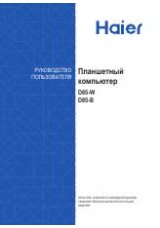4
Подключение к Интернет
Подключение к сети сотового оператора (3G)
Устройство оборудовано встроенным 3G модемом. Для подключения к мобильному Интернету исполь-
зуется SIM-карта.
Установите SIM-карту в устройство. При первом подключении к сотовой сети 3G планшет автоматиче-
ски получит от оператора настройки точки доступа в Интернет. Дополнительные настройки соединения
доступны в разделе
«Настройки»
«Беспроводные сети»
«Мобильная сеть».
После успешного
подключения к сети в строке состояний появится значок
[ 3G ]
.
Настройка и подключение Wi-Fi
Для настройки нового соединения откройте список приложений и выберите элемент
«Настройки»
.
В меню настроек выберите пункт
«Беспроводные сети»
«Wi-Fi»
. Если модуль Wi-Fi выключен –
включите его. Устройство произведет поиск доступных беспроводных сетей и отобразит их на экране.
Выберите сеть, к которой вы хотите подключиться, после чего введите требуемую информацию (логин/
пароль) и нажмите на значок «Подключить». Устройство предпримет попытку установить соединение
с выбранной сетью, используя введенные вами параметры. После успешного подключения к сети в
строке состояния появится значок
[
]
.
[
Примечание
]
Для получения доступа к открытой сети Wi-Fi вводить данные не требуется. Для
подключения к защищенным сетям потребуется ввести логин и/или пароль, которые необходимо
выяснить у провайдера данной сети.
Работа с компьютером
Подключите устройство к компьютеру при помощи USB-кабеля, используя разъем miniUSB на корпусе
планшетного компьютера. В папке «Мой компьютер» появится вкладка «Съемный диск». Теперь вы
можете копировать файлы с планшетного компьютера на компьютер и наоборот.
После завершения работы отключите планшетный компьютер от компьютера используя «Безопасное
извлечение устройств и дисков».
Подключение к телевизору
Для просмотра мультимедийных файлов на большом экране подключите планшетный компьютер к те-
левизору при помощи HDMI-кабеля, используя разъем mini-HDMI на корпусе планшетного компьютера.
[
Примечание
]
Для получения изображения с планшетного компьютера, выберите соответствую-
щий источник видеосигнала на телевизоре.
Изменение настроек
Перейдите к списку приложений и выберите элемент
«Настройки»
. На экране отобразится меню, по-
зволяющее управлять настройками планшетного компьютера. Выберите требуемый пункт и произведи-
те необходимые настройки.
Панель ключевых настроек и уведомлений.
Нажмите на изображение часов на нижней панели основного экра-
на. На экране отобразится панель уведомлений и блок краткой ин-
формации
.
Нажмите на панель второй раз для доступа к ключевым
настройкам.
В данном меню доступны следующие операции:
Режим полета
Включение\выключение автономного режим
работы. В данном режиме можно отключить все
беспроводные соединения устройства.
Wi-Fi
Нажмите для перехода в меню настроек
подключения по Wi-Fi.
Автоповорот
экрана
Включение\выключение функции
автоматического поворота экрана.
Яркость экрана
Регулировка уровня яркости экрана.
Уведомления
Включение\выключение уведомлений.
Настройки
Нажмите для перехода в меню настроек
планшета.